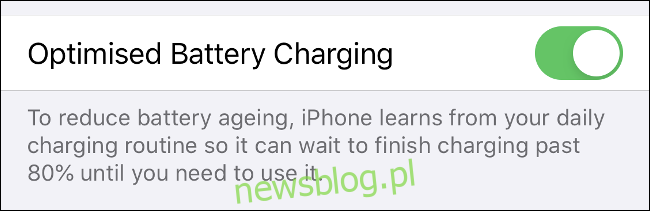Każdy chciałby, aby bateria iPhone’a działała dłużej. Chociaż wszyscy cierpliwie czekamy na przełom w technologii baterii, jest kilka rzeczy, które możesz zrobić, aby oszczędzać energię i maksymalizować żywotność baterii iPhone’a.
Spis treści:
Upewnij się, że „zoptymalizowane ładowanie baterii” jest włączone
Aktualizacja Apple iOS 13 wprowadziła nową funkcję zaprojektowaną w celu ochrony baterii, ograniczając jej całkowite naładowanie, dopóki jej nie potrzebujesz. Ta funkcja nazywa się zoptymalizowanym ładowaniem baterii. Powinno to być domyślnie włączone, ale możesz sprawdzić dwukrotnie w Ustawienia> Bateria> Kondycja baterii.
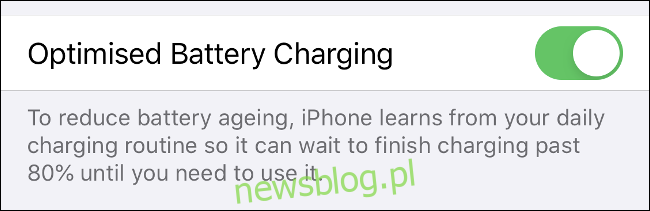
Ogniwa litowo-jonowe, takie jak te używane w telefonie iPhone, ulegają degradacji, gdy są naładowane do pełna. iOS 13 bada Twoje nawyki i ogranicza obciążenie do około 80 procent do czasu, gdy zwykle odbierasz telefon. W tym momencie ładuje się do maksymalnej pojemności.
Ograniczenie czasu pracy baterii przy pojemności przekraczającej 80% powinno pomóc przedłużyć jej żywotność. To normalne, że bateria ulega degradacji w miarę kończenia kolejnych cykli ładowania i rozładowania, dlatego w końcu baterie muszą zostać wymienione.
Mamy nadzieję, że ta funkcja pomoże Ci wydłużyć żywotność baterii Twojego iPhone’a.
Zidentyfikuj i wyeliminuj świnie akumulatorowe
Jeśli jesteś ciekawy, dokąd zmierza cała bateria, przejdź do Ustawienia> Bateria i poczekaj, aż lista u dołu ekranu się obliczy. Tutaj możesz zobaczyć zużycie baterii przez każdą aplikację w ciągu ostatnich 24 godzin lub 10 dni.
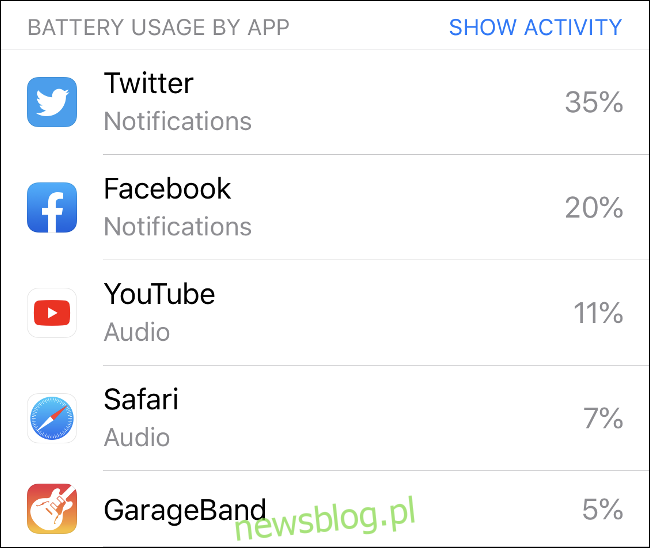
Skorzystaj z tej listy, aby poprawić swoje nawyki, określając, które aplikacje wykorzystują więcej niż przyzwoity udział w mocy. Jeśli istnieje konkretna aplikacja lub gra, która jest poważnym wyczerpaniem, możesz spróbować ograniczyć użycie, używając jej tylko po podłączeniu do ładowarki, a nawet usunąć ją i poszukać alternatywy.
Facebook jest znanym narzędziem do usuwania baterii. Usunięcie go może zapewnić największy wzrost żywotności baterii Twojego iPhone’a. Jednak prawdopodobnie znajdziesz też coś lepszego do roboty niż bezmyślne przewijanie kanału. Alternatywą, która nie wyczerpuje baterii tak bardzo, jest korzystanie z mobilnej strony Facebooka.
Ogranicz powiadomienia przychodzące
Im bardziej telefon współdziała z Internetem, szczególnie w sieci komórkowej, tym bardziej wyczerpuje się bateria. Za każdym razem, gdy otrzymujesz żądanie push, telefon musi uzyskać dostęp do Internetu, pobrać go, wybudzić ekran, włączyć wibracje iPhone’a, a może nawet wydać dźwięk.
Przejdź do Ustawienia> Powiadomienia i wyłącz wszystko, czego nie potrzebujesz. Jeśli sprawdzasz Facebooka lub Twittera 15 razy dziennie, prawdopodobnie nie potrzebujesz pełnej gamy powiadomień. Większość aplikacji społecznościowych pozwala dostosować preferencje powiadomień w aplikacji i zmniejszyć ich częstotliwość.
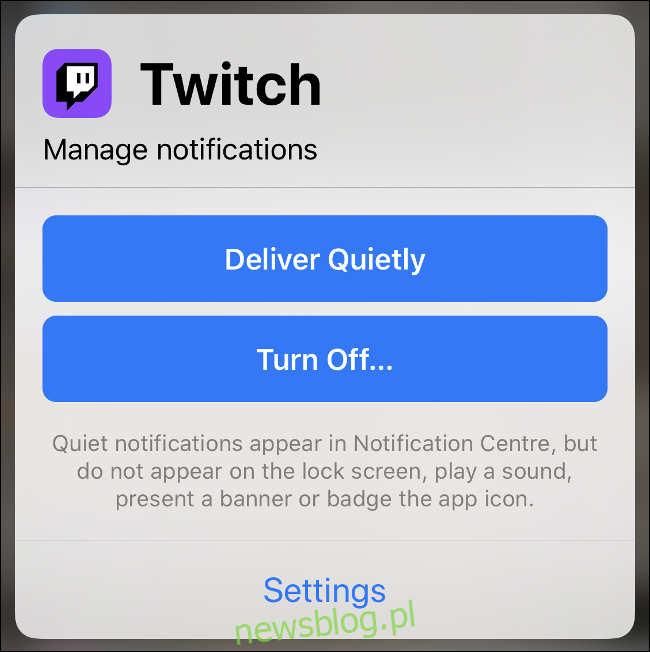
Możesz to robić nawet stopniowo. Stuknij i przytrzymaj dowolne otrzymane powiadomienie, aż zobaczysz wielokropek (..) W prawym górnym rogu pola powiadomień. Dotknij tego, aby szybko zmienić ustawienia powiadomień dla tej aplikacji. Łatwo jest przyzwyczaić się do powiadomień, których nie potrzebujesz, ale teraz równie łatwo jest się ich pozbyć.
W przypadkach takich jak Facebook, który może zużywać znaczną część energii Twojego iPhone’a, możesz spróbować całkowicie wyłączyć powiadomienia. Inną opcją jest ponowne usunięcie aplikacji Facebook i skorzystanie z wersji internetowej za pośrednictwem Safari lub innej przeglądarki.
Masz iPhone’a OLED? Użyj trybu ciemnego
Wyświetlacze OLED tworzą własne światło, zamiast polegać na podświetleniu. Oznacza to, że ich zużycie energii różni się w zależności od tego, co wyświetlają na ekranie. Decydując się na ciemniejsze kolory, możesz znacznie zmniejszyć zużycie energii przez urządzenie.
Działa to tylko z niektórymi modelami iPhone’a wyposażonymi w wyświetlacz „Super Retina”, w tym:
iPhone X
iPhone XS i XS Max
iPhone 11 Pro i Pro Max
Jeśli włączysz tryb ciemny w obszarze Ustawienia> Wyświetlacz, możesz zaoszczędzić około 30 procent naładowania baterii zgodnie z jeden test. Wybierz czarne tło, aby uzyskać najlepsze wyniki, ponieważ modele OLED replikują czerń, całkowicie wyłączając sekcje wyświetlacza.
Możesz używać trybu ciemnego w innych modelach iPhone’a, po prostu nie zobaczysz żadnej poprawy żywotności baterii.
Użyj trybu niskiego zużycia energii, aby przedłużyć pozostały ładunek
„Tryb niskiego zużycia energii” jest dostępny w Ustawienia> Bateria lub możesz dodać do niego dedykowany skrót w „Centrum sterowania”. Po włączeniu tej funkcji urządzenie przejdzie w tryb oszczędzania energii.
Wykonuje wszystkie następujące czynności:
Ogranicza jasność ekranu i zmniejsza opóźnienie przed wyłączeniem ekranu
Wyłącza automatyczne pobieranie nowej poczty
Wyłącza efekty ruchu (w tym te w aplikacjach) i ruchome tapety
Zmniejsza aktywność w tle, np. Przesyłanie nowych zdjęć do iCloud
Zmniejsza działanie głównego procesora i karty graficznej, dzięki czemu iPhone działa wolniej
Możesz wykorzystać tę funkcję na swoją korzyść, jeśli chcesz wydłużyć czas ładowania baterii. Jest to idealne rozwiązanie w sytuacjach, gdy nie używasz urządzenia, ale chcesz pozostać w kontakcie i być dostępnym dla połączeń lub SMS-ów.
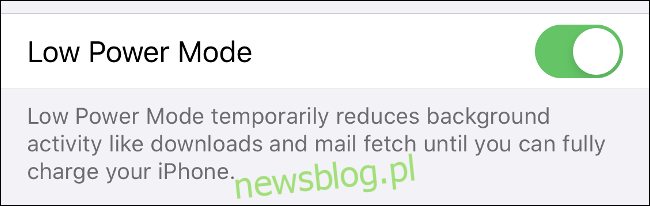
W idealnym przypadku nie powinieneś cały czas polegać na trybie niskiego zużycia energii. Fakt, że zmniejsza częstotliwość taktowania procesora i karty graficznej, spowoduje zauważalny spadek wydajności. Wymagające gry lub aplikacje do tworzenia muzyki mogą nie działać tak, jak powinny.
Ogranicz funkcje, których nie potrzebujesz
Wyłączenie funkcji spragnionych to świetny sposób na poprawę ogólnej żywotności baterii. Chociaż niektóre z nich są naprawdę przydatne, nie wszyscy używamy naszych iPhone’ów w ten sam sposób.
Jedną z funkcji, którą nawet Apple sugeruje wyłączenie, jeśli problemem jest żywotność baterii, jest „Odświeżanie aplikacji w tle” w obszarze Ustawienia> Ogólne. Ta funkcja pozwala aplikacjom na okresowe uaktywnianie się w tle w celu pobierania danych (takich jak wiadomości e-mail lub wiadomości) i wysyłania innych danych (takich jak zdjęcia i multimedia) do chmury.
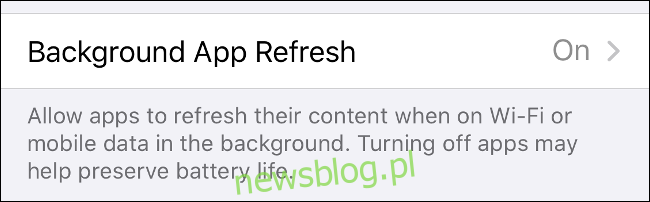
Jeśli ręcznie sprawdzasz pocztę e-mail w ciągu dnia, prawdopodobnie możesz całkowicie pozbyć się nowych zapytań pocztowych. Przejdź do Ustawienia> Hasła i konta i zmień „Pobierz nowe dane” na „Ręcznie”, aby całkowicie wyłączyć ustawienie. Powinno pomóc nawet zmniejszenie częstotliwości do godzinnych.
Przejdź do Ustawienia> Bluetooth i wyłącz go, jeśli go nie używasz. Możesz też wyłączyć „Usługi lokalizacyjne” w Ustawieniach> Prywatność, ale zalecamy pozostawienie tej opcji włączonej, ponieważ korzysta z niej wiele aplikacji i usług. Podczas gdy GPS powodował poważne rozładowanie baterii, nowe rozwiązania, takie jak koprocesor ruchu Apple, pomogły znacznie zmniejszyć jego wpływ.
Możesz także wyłączyć „Hej Siri” w Ustawieniach> Siri, aby Twój iPhone nie nasłuchiwał ciągle Twojego głosu. AirDrop to kolejna usługa służąca do bezprzewodowego przesyłania plików, którą można wyłączyć za pomocą Centrum sterowania, a następnie włączyć ponownie, gdy tylko jest to potrzebne.
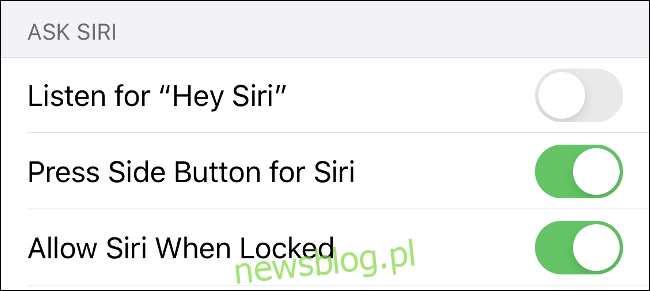
Twój iPhone ma również widżety, które prawdopodobnie okazjonalnie aktywujesz na ekranie „Dzisiaj”; przesuń palcem w prawo na ekranie głównym, aby go aktywować. Za każdym razem, gdy to zrobisz, wszelkie aktywne widżety wyszukują w Internecie nowe dane lub wykorzystują Twoją lokalizację do dostarczania odpowiednich informacji, takich jak warunki pogodowe. Przewiń na dół listy, a następnie dotknij „Edytuj”, aby usunąć dowolną (lub wszystkie) z nich.
Ograniczenie jasności ekranu może również pomóc w wydłużeniu żywotności baterii. Włącz opcję „Automatyczna jasność” w obszarze Ustawienia> Dostępność> Wyświetlacz i rozmiar tekstu, aby automatycznie zmniejszać jasność w ciemności. Możesz także okresowo zmniejszać jasność w „Centrum sterowania”.
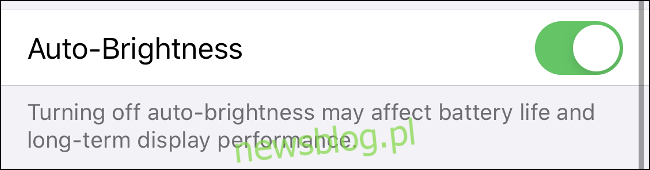
Korzystaj z Wi-Fi przez połączenie komórkowe
Wi-Fi to najefektywniejszy sposób łączenia się iPhone’a z Internetem, dlatego zawsze należy preferować go w porównaniu z siecią komórkową. Sieci 3G i 4G (i ostatecznie 5G) wymagają więcej energii niż zwykłe stare Wi-Fi i znacznie szybciej wyczerpują baterię.
Może to spowodować wyświetlenie monitu o wyłączenie dostępu do danych komórkowych dla niektórych aplikacji i procesów. Możesz to zrobić w Ustawienia> Sieć komórkowa (lub Ustawienia> Telefon komórkowy w niektórych regionach). Przewiń w dół ekranu, aby wyświetlić listę aplikacji, które mają dostęp do danych komórkowych. Zobaczysz także, ile danych wykorzystali w „Bieżącym okresie”.
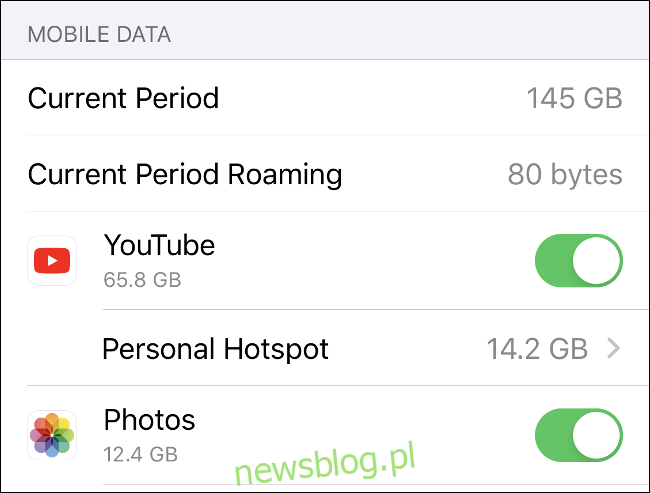
Aplikacje, które możesz chcieć wyłączyć, obejmują:
Usługi strumieniowego przesyłania muzyki: takie jak Apple Music lub Spotify.
Usługi przesyłania strumieniowego wideo: takie jak YouTube czy Netflix.
Aplikacja Zdjęcia Apple.
Gry, które nie wymagają połączenia internetowego.
Możesz także przeglądać poszczególne aplikacje i zmniejszyć ich zależność od danych komórkowych bez całkowitego wyłączania tej opcji.
Jeśli kiedykolwiek będziesz z dala od połączenia Wi-Fi i masz problem z dostępem do określonej aplikacji lub usługi, być może wyłączyłeś dostęp do sieci komórkowej, więc zawsze sprawdzaj to menu.
Sprawdź stan baterii i wymień ją
Jeśli żywotność baterii Twojego iPhone’a jest szczególnie słaba, może nadszedł czas, aby ją wymienić. Jest to powszechne w przypadku urządzeń, które mają więcej niż dwa lata. Jeśli jednak intensywnie używasz telefonu, możesz szybciej rozładować baterię.
Możesz sprawdzić stan baterii, wybierając Ustawienia> Bateria> Kondycja baterii. Twoje urządzenie zgłosi swoją maksymalną pojemność u góry ekranu. Kiedy Twój iPhone jest zupełnie nowy, jest to 100 procent. Poniżej powinna pojawić się informacja o „Możliwości szczytowej wydajności” Twojego urządzenia.
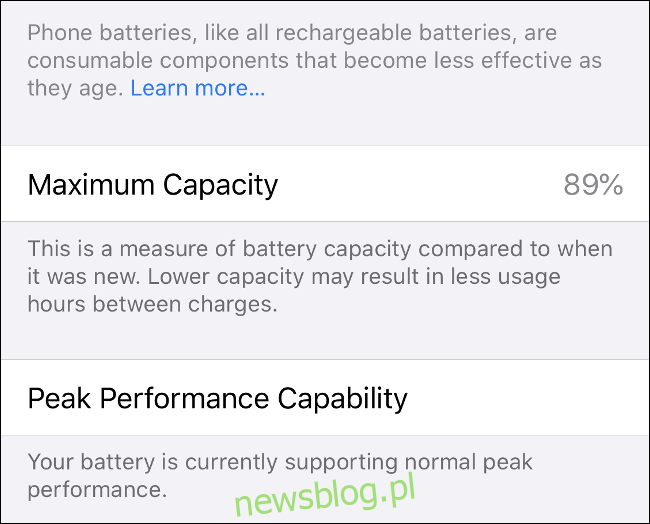
Jeśli „Maksymalna pojemność” baterii wynosi około 70 procent lub pojawia się ostrzeżenie o zmniejszonej „maksymalnej wydajności”, być może nadszedł czas na wymianę baterii. Jeśli Twoje urządzenie jest nadal objęte gwarancją lub objęte AppleCare +, skontaktuj się z Apple, aby umówić się na bezpłatną wymianę.
Jeśli Twoje urządzenie nie jest objęte gwarancją, nadal możesz zabrać je do Apple i wymień baterię, chociaż jest to prawdopodobnie najdroższa opcja. Jeśli masz iPhone’a X lub nowszego, będzie to kosztować 69 USD. Wcześniejsze modele kosztują 49 USD.
Możesz zabrać urządzenie do osoby trzeciej i wymienić baterię za mniej. Problem polega na tym, że nie wiesz, jak dobra będzie bateria zastępcza. Jeśli czujesz się wyjątkowo odważny, możesz samodzielnie wymienić baterię swojego iPhone’a. To ryzykowne, ale opłacalne rozwiązanie.
Żywotność baterii może ulec pogorszeniu po uaktualnieniu systemu iOS
Jeśli niedawno zaktualizowałeś iPhone’a do nowej wersji iOS, powinieneś spodziewać się, że zużyje więcej energii przez około dzień, zanim wszystko się uspokoi.
Nowa wersja iOS często wymaga ponownego zindeksowania zawartości iPhone’a, więc funkcje takie jak wyszukiwanie Spotlight działają poprawnie. Aplikacja Zdjęcia może również przeprowadzić analizę obrazów, aby zidentyfikować typowe obiekty (takie jak „kot” i „kawa”), aby można było je wyszukać.
Często prowadzi to do krytyki nowej wersji iOS za niszczenie żywotności baterii iPhone’a, podczas gdy w rzeczywistości jest to tylko ostatnia część procesu aktualizacji. Zalecamy kilka dni użytkowania w świecie rzeczywistym przed wyciągnięciem jakichkolwiek wniosków.
Następnie zwiększ bezpieczeństwo i prywatność swojego iPhone’a
Teraz, gdy już zrobiłeś, co możesz, aby ograniczyć zużycie baterii, warto zwrócić uwagę na bezpieczeństwo i prywatność. Istnieje kilka podstawowych kroków, które zapewnią bezpieczeństwo telefonu iPhone.
Możesz również sprawdzić prywatność iPhone’a, aby upewnić się, że Twoje dane są tak prywatne, jak chcesz.